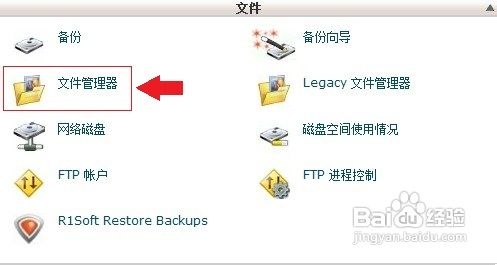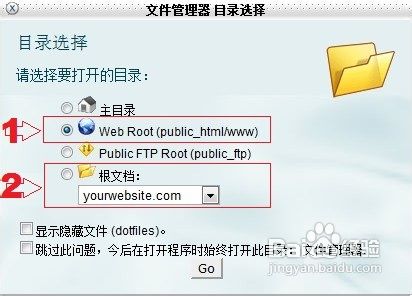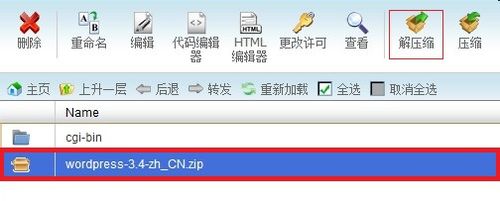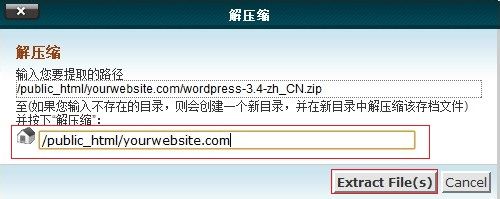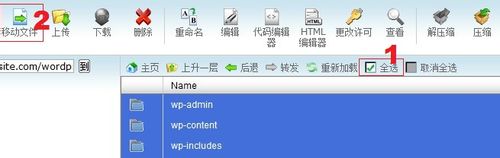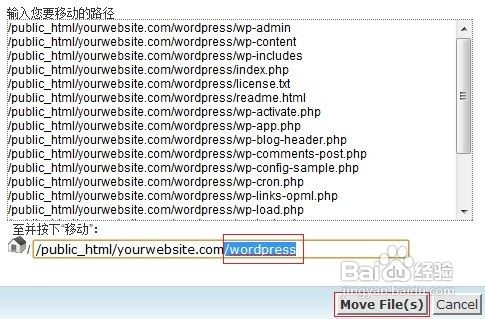在cpanel中如何解压缩文件
1、首先进入cpanel的文件管理这个模块如下图所示:点击文件管理器进入,进入相应的目录。
2、cPanel会让你选择路径,如果cPanel只相关一个网站的话,直接选择1即可;如果cPanel管理着多个站盼内溲铫点,在2处选择相应的根文件夹。我们假设在"yourwebsite.com"下安装WordPress文件。选择2,点击进入。
3、这时会另外弹出文件管惯栲狠疲理窗口,在你选择的文件管理路径下,你会看到只有一个文件:cgi-bin。在顶栏管理工具中找到“上传”,点击。这里和所有上传的操作基本一致,首先确认路径,是不是在你选择要上传的域名根文件下。然后点击选择文件,在本地选择WordPress压缩包(如果没有,请到WordPress官网下载)上传。上传完毕后,上传页面会有提示,这是点击回到根目录下。你会发现,文件目录里多了一个WordPress压缩包。如图所示,点击WordPress压缩包,然后在顶栏工具中选择“解压缩”。解压缩会弹出一个窗口显示所有被解压出来的文件目录,确认路径,然后点击“Extract File(s)”。解压缩完毕后,文件管理器目录里将多出一个WordPress文件夹。这时候需要注意的是,我们需要将WordPress文件夹里的所有文件转移到根文件下,这时候我们需要移动文件。点击WordPress文件夹进入。进入WordPress文件夹后,点击全选(1),然后在顶栏工具中找到“移动文件”(2),点击我们是需要将这些文件移动到根目录下的,只需要将文件列表下方的路径修改一下就可以,如图:将域名后面的“/wordpress”去掉即可。点击“Move File(s)”。这时候返回根文件夹,可以在文件目录处看到所有文件,这是我们的WordPress文件就已经安装好了,如果域名解析好了,并且数据库和用户全部建立完善的话,在浏览器输入域名访问,按照提示,输入数据库账号和密码创建新的WordPress站点。如此一来,你已经学会了如果使用cPanel的文件管理器进行基本操作了。